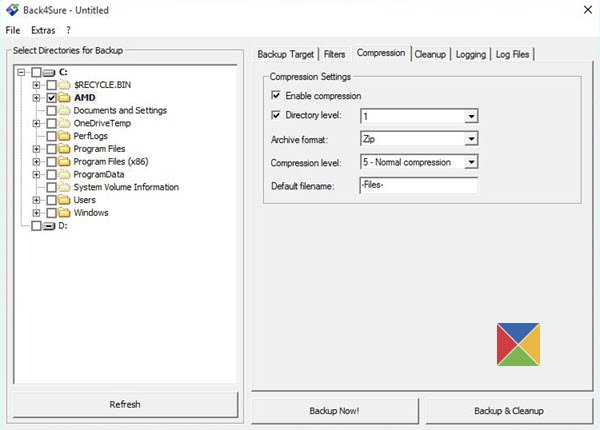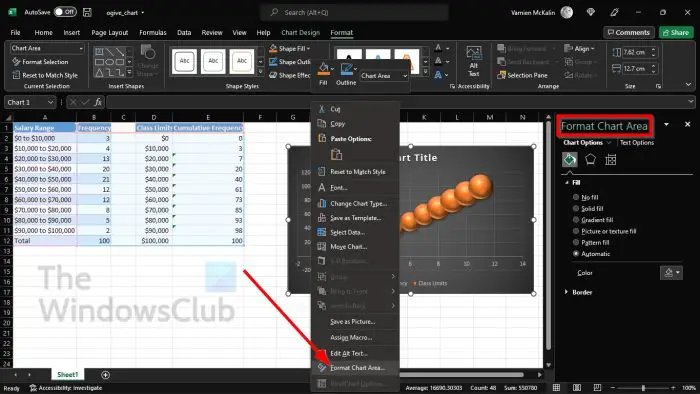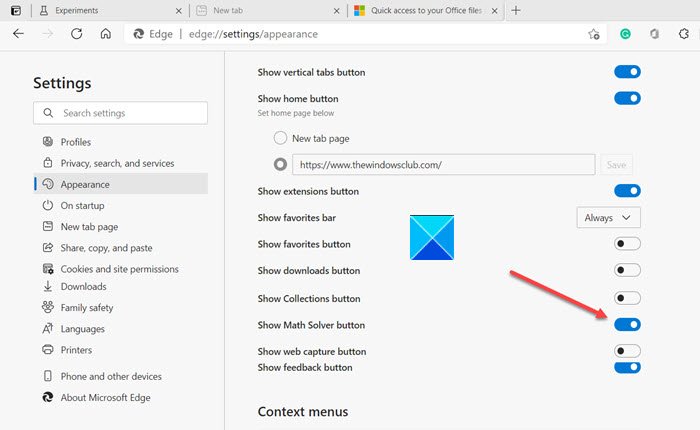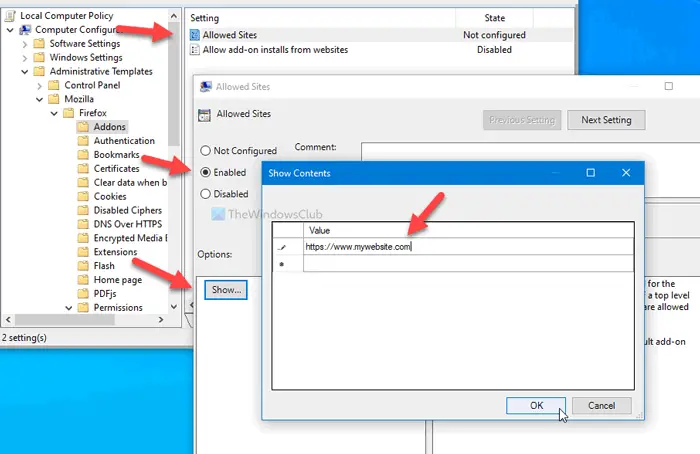マイクロソフトのアウトルックマルチタスクアプリケーションです。このサービスは、電子メール管理とは別に、カレンダー、タスク マネージャー、連絡先マネージャー、メモ作成ツール、ジャーナル、その他のツールを組み合わせて提供します。いくつかのアドインをインストールすると、このアプリケーションの生産性をさらに向上させることができます。 Outlook 用アドインは、Outlook が既定で提供していない機能を追加するのに役立ちます。ランサムセーバーを含む電子メールから保護するアドオンの 1 つです。ランサムウェア添付ファイル。
Microsoft Outlook 用 RansomSaver
電子メールがランサムウェア攻撃の安全な温床となっているのは間違いありません。さまざまな配布手法が採用されているため、短期間で攻撃を伝播するための収益性の高い代替手段となっています。そのため、ユーザーは電子メールの安全性を常に確保することが不可欠です。
ほとんどのセキュリティ ソフトウェアは悪意のある電子メールの添付ファイルからユーザーを保護しますが、RansomSaver は、開いたすべての電子メールにランサムウェア感染の潜在的な脅威が含まれていないことを保証します。
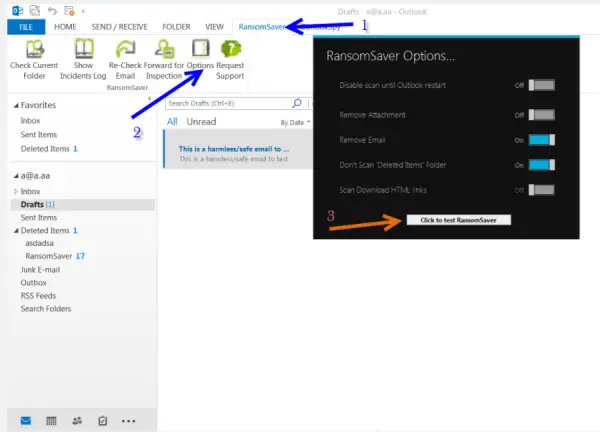
Microsoft Outlook を主要な電子メール サービスとして使用していて、その電子メールが同僚やクライアントからの正当な通信であるかどうかがよくわからない場合、RansomSaver はその信頼性を判断するのに役立ちます。
Outlook アドインとしてインストールすると、RansomSaver はアーカイブ ファイルを開かずに徹底的にスキャンし、危険な実行可能署名を検索します。
添付ファイルに不審な点が見つかった場合、ツールはその内容を即座に「削除済みアイテム」の下の「RansomSaver」フォルダーに移動します。誤検知の場合は、メールを受信箱に戻すことができます。
RansomSaver をテストするには、Outlook を開き、[RansomSaver] タブをクリックして、[オプション] をクリックします。
次に、「」をクリックします。クリックして RansomSaver をテストします」ボタンを押して、画面の指示に従います。
デフォルトの「下書き」フォルダーに作成された電子メールをクリックすると、コンピューター画面にポップアップ ウィンドウが表示され、選択した電子メールにランサムウェア マルウェアの可能性があるかどうかが通知されます。
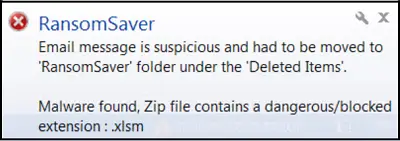
RansomSaver によって移動された電子メールを見つけるには、「削除済みアイテム」の下にある「RansomSaver」フォルダーを確認してください。
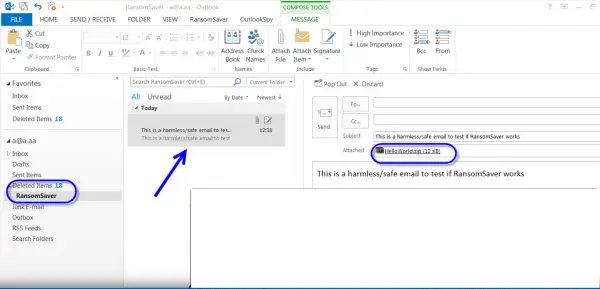
ここで、不審なメールが受信トレイに移動されます。
また、ログ ファイルは次の場所に保存されています。
C:\Users\<Your username>\AppData\Local\Synergy USA llc\RansomSaver4\Logs
Microsoft Outlook 用 RansomSaver アドオンは、Outlook for Workplace 365 を含む、Microsoft Outlook のすべての 32 ビットおよび 64 ビット バージョンで動作します。www.synergy-usa-llc.com。完全に無料でご利用いただけます。